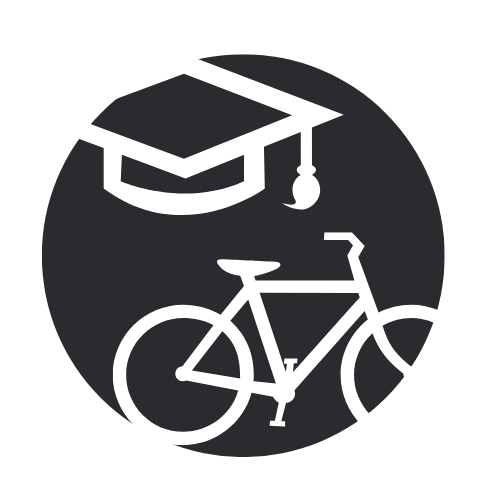Foto’s maken we tegenwoordig bijna allemaal met onze smartphone. Dit is een handige manier, want je hebt altijd een camera op zak. Maar wat als je die foto’s wilt bewaren, bewerken of gebruiken voor een verslag op je computer? Er zijn gelukkig verschillende manieren om je foto’s eenvoudig over te zetten. In dit artikel lees je alles over foto’s overzetten van smartphone naar computer.
Via een USB-kabel
De meest directe methode is het aansluiten van je smartphone met een USB-kabel. Vaak opent er automatisch een venster waarin je bestanden kunt bekijken. Zo sleep je de foto’s eenvoudig naar de juiste map op je computer.
Voor Windows
- Sluit je smartphone aan op de computer via een USB-kabel.
- Op je smartphone kies je de optie Bestandsoverdracht of MTP (Media Transfer Protocol).
- Windows opent meestal automatisch een venster waarin je bestanden kunt bekijken. Zo kun je eenvoudig de foto’s naar een map op je computer slepen.
Voor Mac
- Sluit je iPhone aan en open de Foto’s-app; je iPhone verschijnt in de linkerzijbalk.
- Kies de foto’s die je wilt importeren en klik op Importeer.
- Voor Android kun je de app Android File Transfer installeren om foto’s van Android naar Mac over te zetten.
Gebruik van cloudopslag
Je kunt met Google Drive, iCloud of OneDrive foto’s automatisch synchroniseren. Je uploadt de foto’s vanaf je smartphone en kunt ze vervolgens via de website of app op je computer downloaden. Dit is handig als je vaak bestanden tussen apparaten uitwisselt. Dit doe je met deze stappen:
- Upload de foto’s vanaf je smartphone naar de cloud.
- Open de cloudservice op je computer via de website of desktop-app.
- Download de foto’s naar je computer.
Versturen via e-mail of WhatsApp Web
Voor een paar losse foto’s kun je jezelf een e-mail sturen of de bestanden via WhatsApp Web openen. Dit is geen ideale oplossing voor grote aantallen foto’s, maar het is wel snel.
- Open WhatsApp Web op je computer en stuur de foto’s naar jezelf of een contactpersoon.
- Download de foto’s via de webinterface.
Draadloos overzetten via apps
Er bestaan ook apps zoals AirDrop (Apple), of apps als Send Anywhere en WeTransfer. Deze maken gebruik van wifi om foto’s draadloos en veilig naar je computer te sturen.
Apple
- AirDrop werkt eenvoudig tussen iPhone en Mac. Kies de foto’s → Deel → AirDrop → selecteer je Mac.
Android of cross-platform
- Apps zoals Send Anywhere, WeTransfer, of Snapdrop kunnen foto’s veilig en snel overzetten tussen apparaten.
Tip
Je kunt het ook eenvoudiger maken voor jezelf. Wen jezelf aan om je foto’s regelmatig over te zetten en eventueel te back-uppen. Op deze manier kun je voorkomen dat je herinneringen verloren gaan als je smartphone kapotgaat of kwijtraakt.